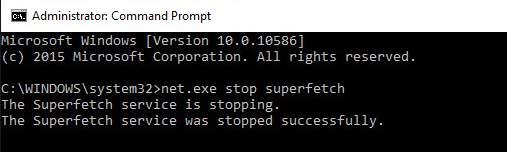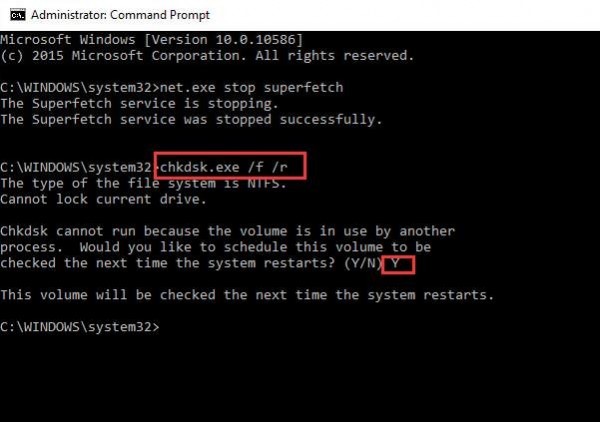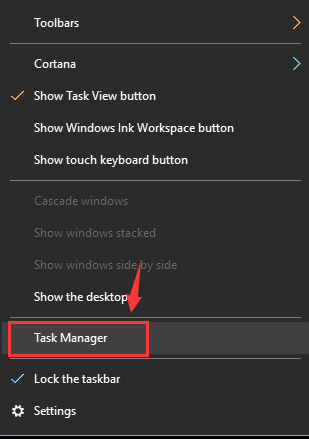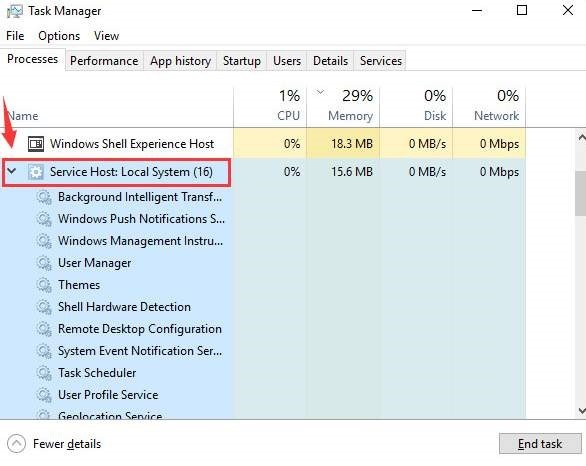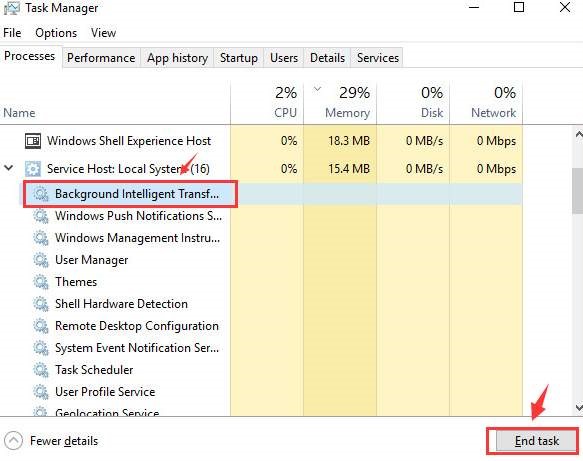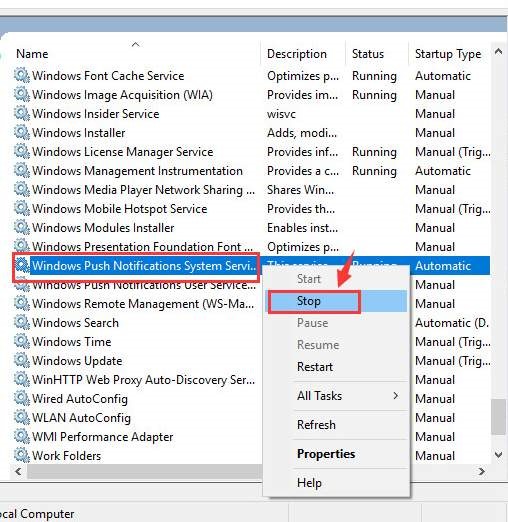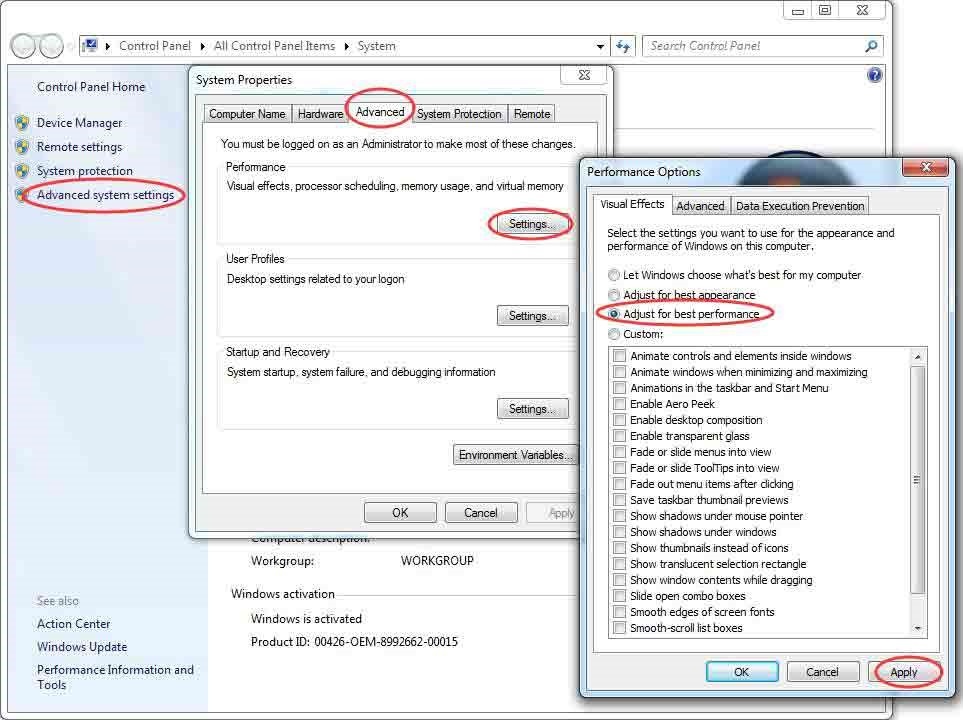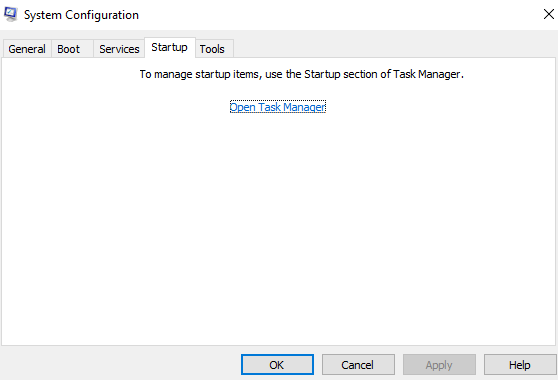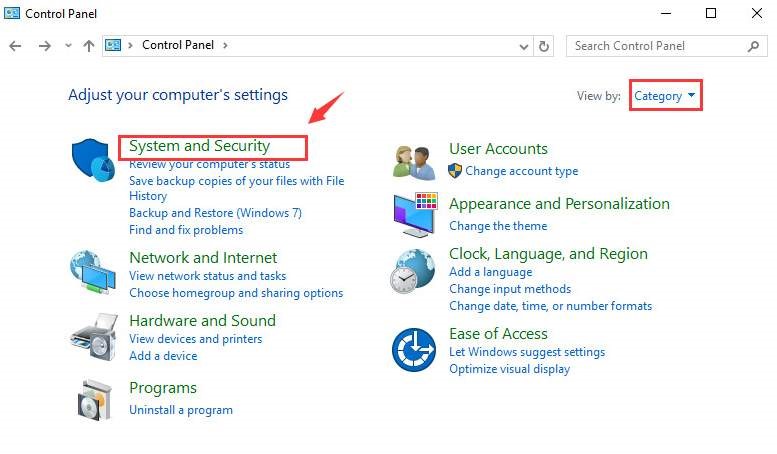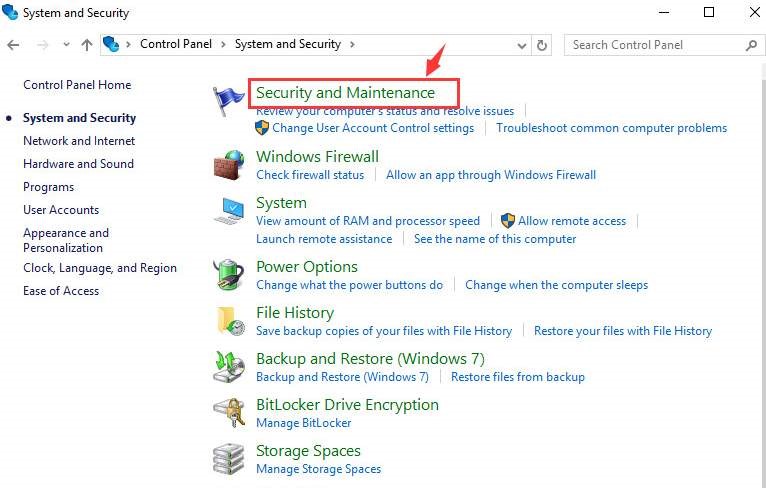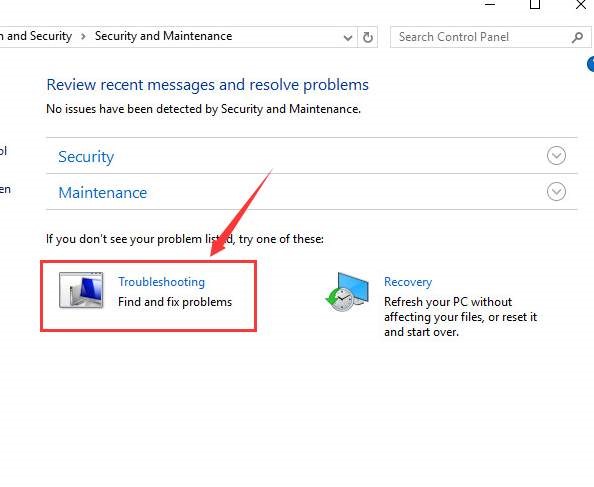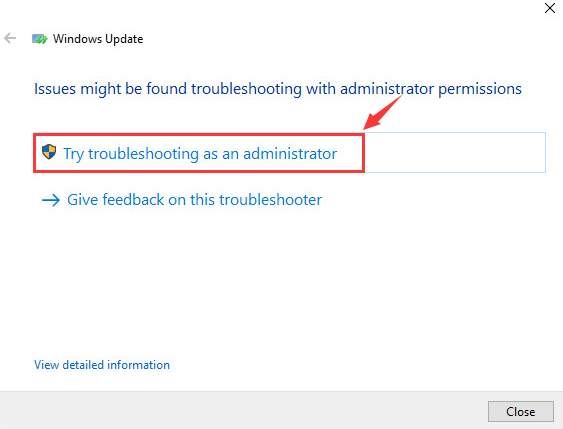| Windows 10 更新后修复高 CPU/RAM/内存使用率的十大方法 | 您所在的位置:网站首页 › ps4我的世界更新内存多大 › Windows 10 更新后修复高 CPU/RAM/内存使用率的十大方法 |
Windows 10 更新后修复高 CPU/RAM/内存使用率的十大方法
|
许多最近将 Windows PC 更新到 Windows 10 操作系统的用户经常抱怨它所承载的错误或错误。 其中一个恼人的错误是系统在 Windows 10 周年更新后内存/RAM/CPU 使用率过高。 下载游戏时,虽然内存不错,但加载还是卡在了一定的百分比,画面卡顿,有时会死机。 有几个问题导致了这个错误。 但主要关注的是如何修复 Windows 10 中的高 CPU/RAM/内存使用率。 另请参阅: Windows 10 Fall Creators更新后修复蓝屏 如何在 Windows 10 更新后修复高 CPU/RAM/内存使用率 方法 1 - 禁用 Superfetch 服务步骤1:同时按Windows键+X,然后选择命令提示符。 通过单击“是”选项,以管理员身份运行。
第 2 步:在命令窗口中,键入 net.exe,停止 superfetch,然后按 Enter 键。
等待几分钟以观察系统性能的变化。 您还可以通过执行磁盘检查来确保相同。 为此,请按照以下步骤操作 - 步骤1:在命令提示符窗口中键入以下命令,然后按Enter键。 Chkdsk.exe / f / r 第 2 步:要确认磁盘检查,请输入 Y。按 Enter。
现在再次检查问题是否已解决。 如果没有,请继续使用以下方法。 方法2-禁用某些服务以解决CPU使用率过高的问题有时某些服务也会触发高磁盘/ CPU 使用率。 禁用它们也有助于解决问题。 第 1 步:打开任务管理器 > 展开 服务主机:本地系统.
步骤2:检查CPU。 步骤3:选择以下项目之一>“结束任务”。 对其他服务重复相同的步骤。
步骤4:右键单击可疑对象>选择“开放服务”。
步骤 5:右键单击 > 停止。
然后,如果您认为相关服务是 Windows 10 更新后导致 RAM 使用率高的罪魁祸首,则可以禁用该服务。 方法 3- 通过注册表黑客,修复高磁盘使用问题此注册表黑客可以帮助您修复 Windows 10/8.1/8 中的高磁盘使用率。 第 1 步:运行 > Regedit > Enter。 第2步:导航到 HKEY_LOCAL_MACHINE \ SYSTEM \ CurrentControlSet \ Control \ Session Manager \ Memory Management 步骤3:将关机时的清除页更改为1。 第 4 步:重新启动。 方法 4 - 调整以获得最佳性能第 1 步:右键单击“我的电脑”或“此 PC”。 步骤2:选择“高级系统设置”>“系统属性”>“高级”。 步骤3:单击设置>标记为最佳性能进行调整>应用>确定。
重新启动电脑。 方法5-禁用启动时运行的程序步骤 1:打开运行 > msconfig > Enter。 第 2 步:单击启动选项 > 任务管理器。
第 3 步:选择您不想运行的程序 > 右键单击 > 禁用。 方法 6- Windows 疑难解答工具来修复高磁盘使用率步骤 1:打开控制面板 > 系统和安全。
第 2 步:系统和维护
故障排除 > Windows 更新问题 > 下一步 > 以管理员身份进行故障排除。
这将帮助您解决问题。 重启系统。 方法 7 - 手动修复驱动程序问题
有时过时或损坏的驱动程序会在 Windows 10 更新后导致 CPU/RAM/内存使用率过高。 因此,通过安装或更新旧驱动程序,您可以解决此问题。 您可以手动下载驱动程序或使用 3rd 方工具在 Windows 10 上下载和安装驱动程序。 方法8:对硬盘驱动器进行碎片整理您可以尝试的另一种方法是对硬盘进行碎片整理,因为该错误也可能与硬盘问题有关。 步骤 1- 打开运行框并键入 dfrgui >输入。 步骤 2- 单击硬盘驱动器进行碎片整理 > 优化以启动该过程。 步骤 3- 完成后,重新启动计算机。 方法9-扫描系统中的病毒使用默认的 Microsoft Windows Defender 防病毒工具或第 3 方防病毒软件来查找和删除计算机上不需要的文件和病毒。 我希望现在错误已修复。 如果没有,请执行干净的 Windows 安装,然后重试。 我希望你喜欢这个 Windows 10 指南。 评论更多问题。 |
【本文地址】